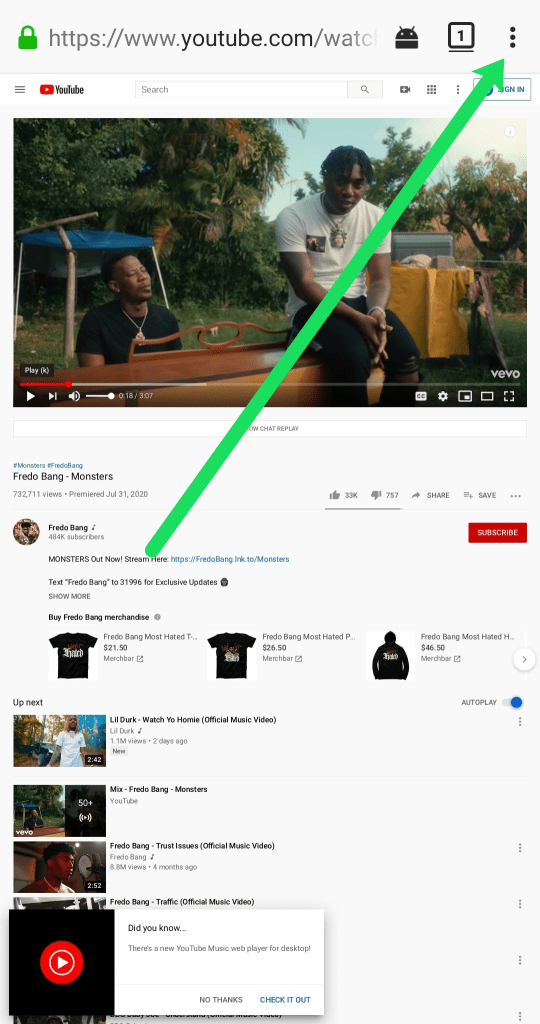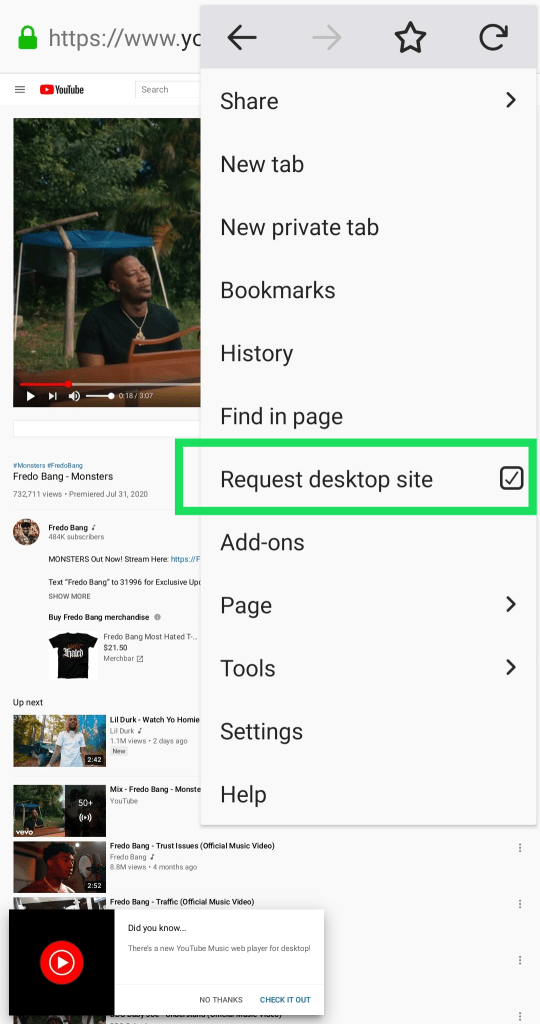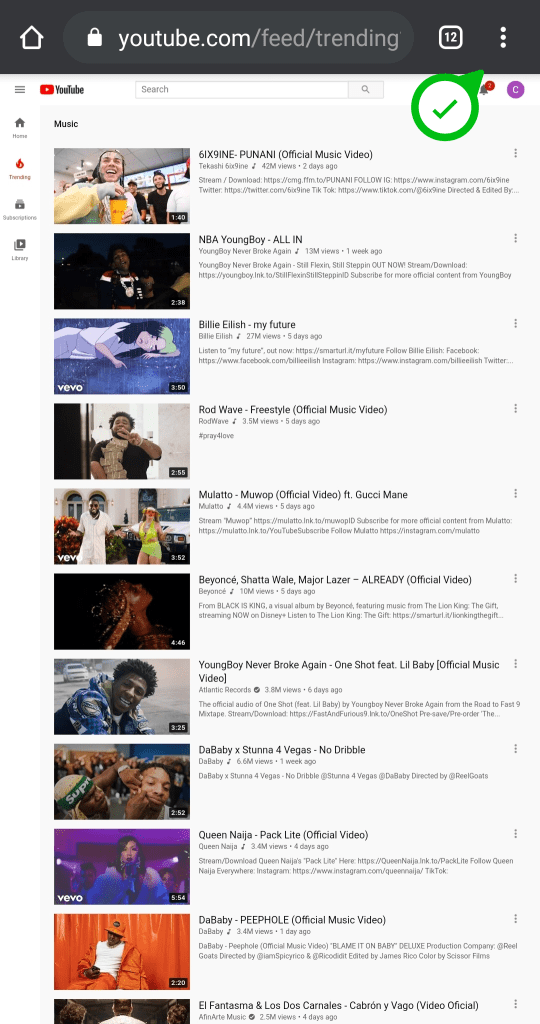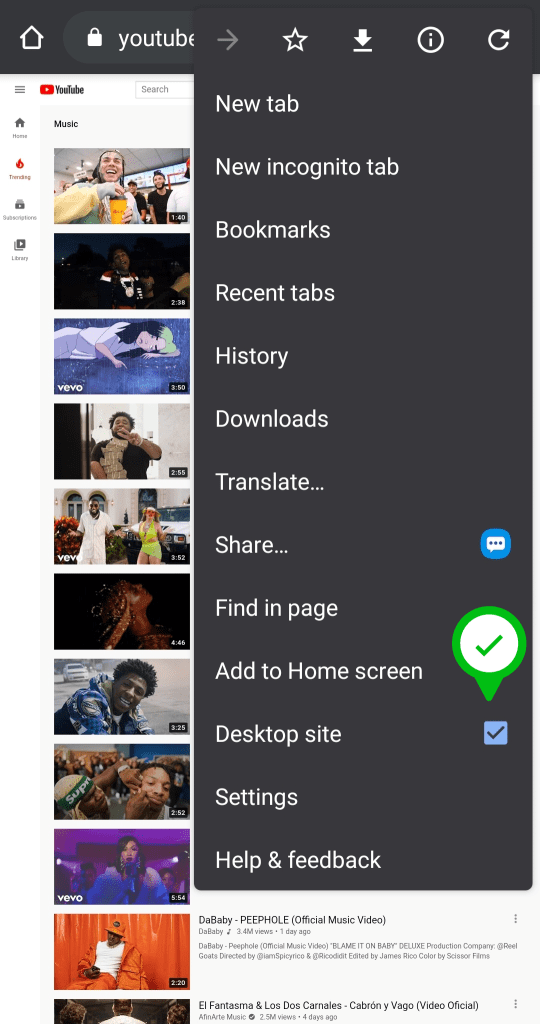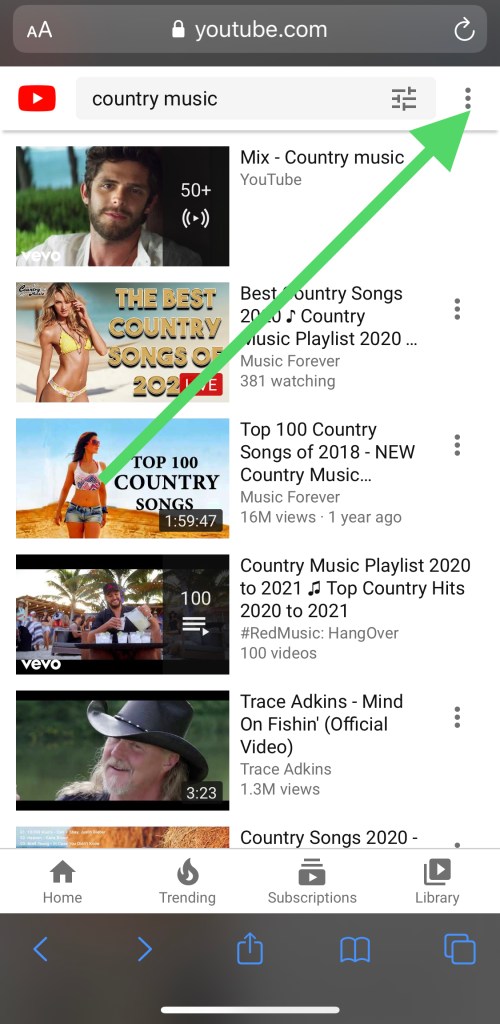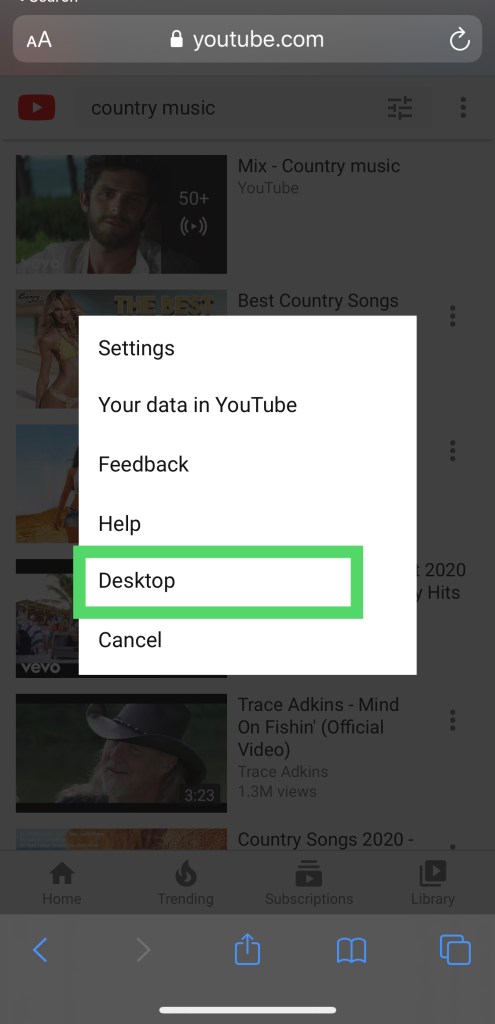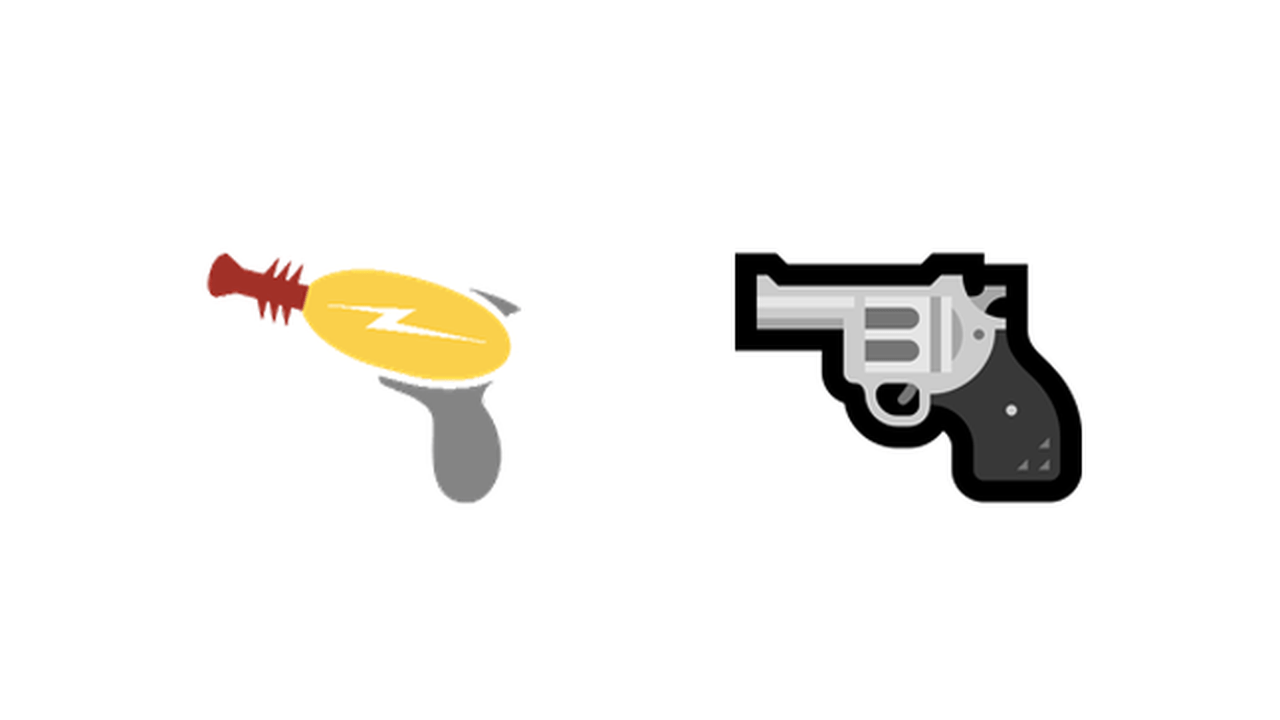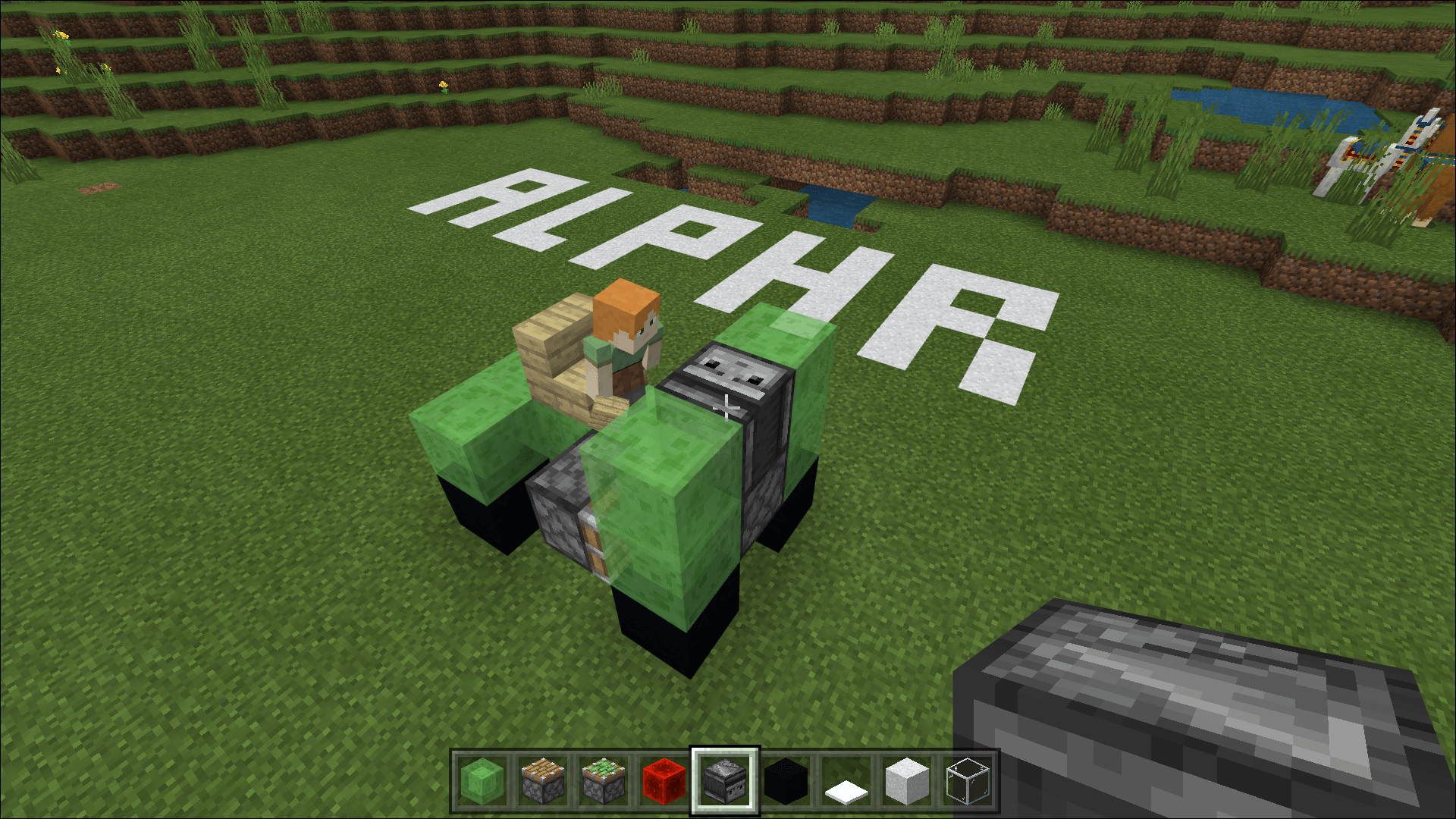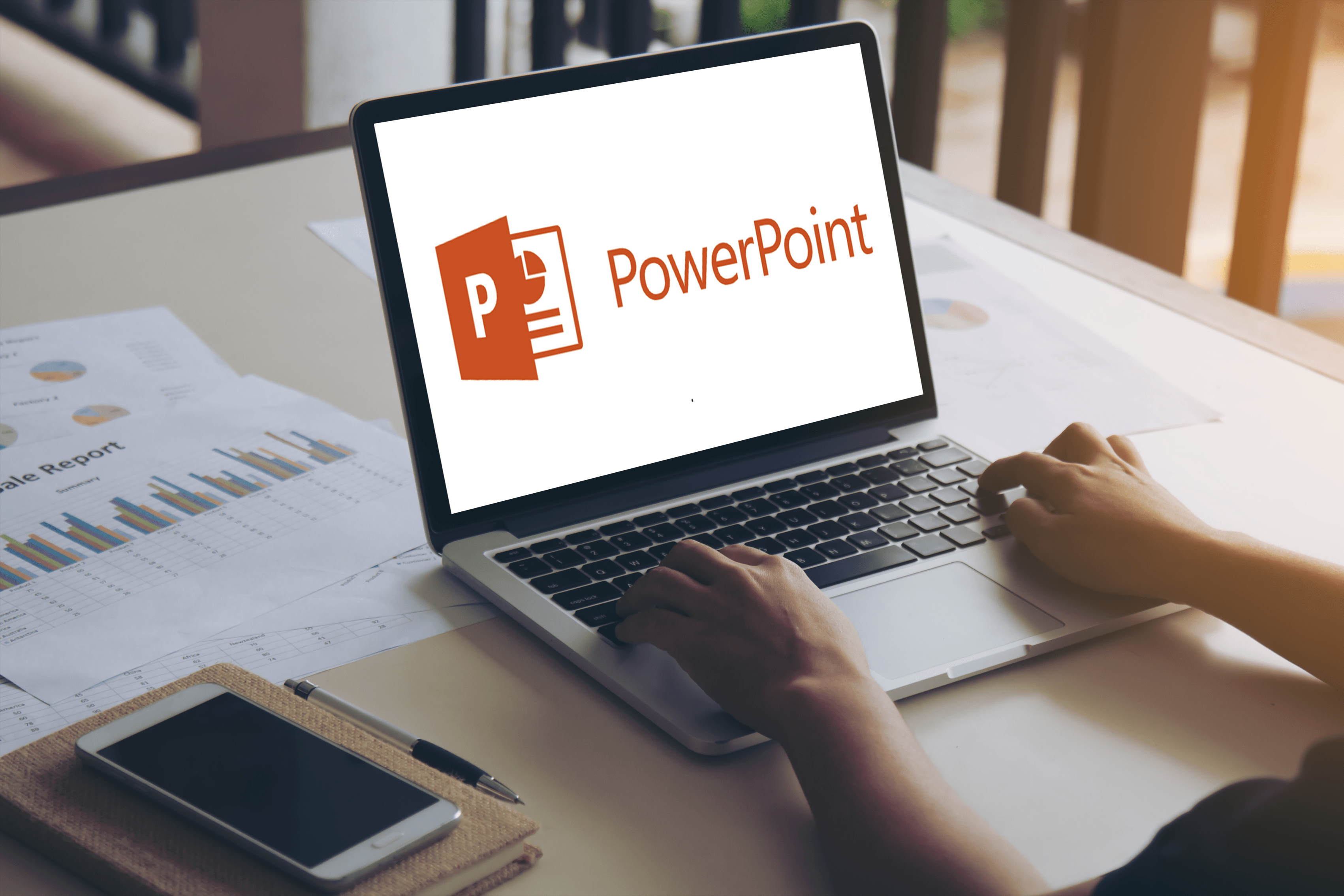Cara Bermain YouTube dengan Telefon Terkunci dan Skrin Mati
YouTube adalah laman streaming video yang paling popular di dunia. Perkhidmatan penstriman video lain seperti Vimeo telah berjalan dengan baik, tetapi tidak pernah mendekati populariti YouTube. YouTube pada dasarnya telah menjadi enjin carian kedua paling popular!

Malangnya, YouTube mati secara automatik jika anda mengunci telefon anda.
Yang mengatakan, ada cara di sekitar ini. Dalam panduan ini, kami akan menunjukkan bagaimana anda dapat menggunakan sistem kunci telefon dan memastikan anda dapat mendengarkan video YouTube tanpa mengira sama ada anda menggunakan telefon atau tidak.
Cara Bermain YouTube dengan Telefon Anda Dikunci
Terdapat beberapa cara untuk memainkan YouTube apabila telefon anda terkunci, tanpa mengira alasan mengapa anda perlu melakukannya. Mungkin anda mahu menjimatkan bateri atau ingin mendengar muzik atau wawancara semasa anda tidur. Inilah cara untuk memastikan YouTube terus berjalan semasa telefon anda dalam keadaan tertidur / terkunci.
Premium YouTube (dahulunya YouTube Red)
Perkhidmatan streaming Premium YouTube adalah cara rasmi untuk memainkan kandungan dengan skrin anda terkunci. Dengan harga $ 9.99 sebulan, perkhidmatan ini merupakan langganan berbayar yang lain. Sekiranya itu bukan untuk anda, terdapat beberapa jalan penyelesaian.

Bagi seseorang yang banyak menggunakan YouTube, mungkin ada baiknya melihat YouTube Premium. Terdapat faedah lain dengan langganan selain daripada video skrin terkunci.
Cara Lain untuk Memainkan YouTube dengan Telefon Anda Dikunci atau Tidur
Setiap petua ini bergantung pada sistem operasi mudah alih dan OS anda, termasuk iOS atau Android.
1. Mainkan YouTube melalui Mozilla Firefox semasa Di Android
Trik penyemak imbas Android ini adalah jalan penyelesaian yang mudah. Jika anda menggunakan peranti Android, tarik video YouTube dalam penyemak imbas Mozilla Firefox dan bukannya melalui aplikasi YouTube. Pastikan anda memasukkan URL, sehingga peranti Android anda tidak mengarahkan anda ke versi aplikasi secara automatik.
- Ketik tiga titik menegak di sudut kanan atas
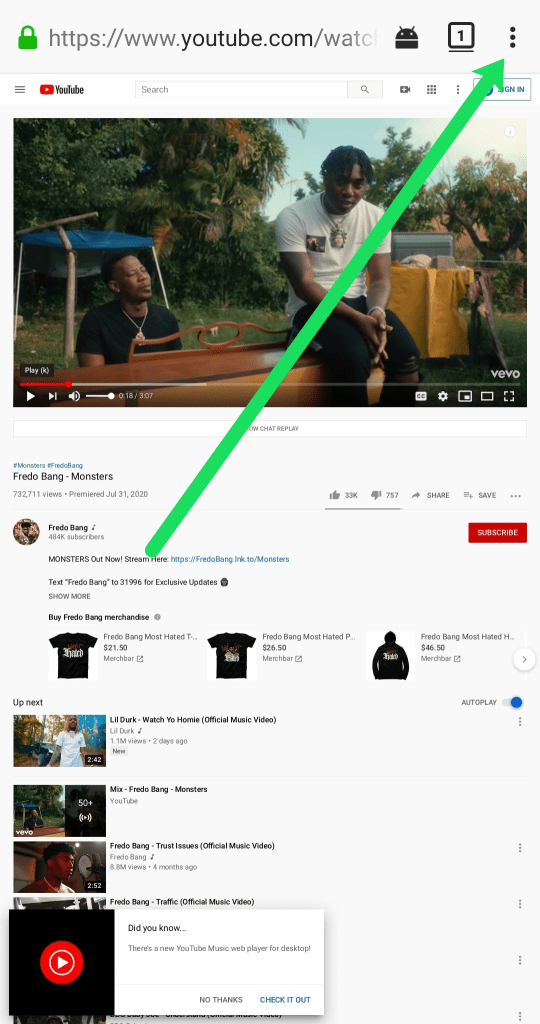
- Ketik Minta Laman Web Desktop pilihan
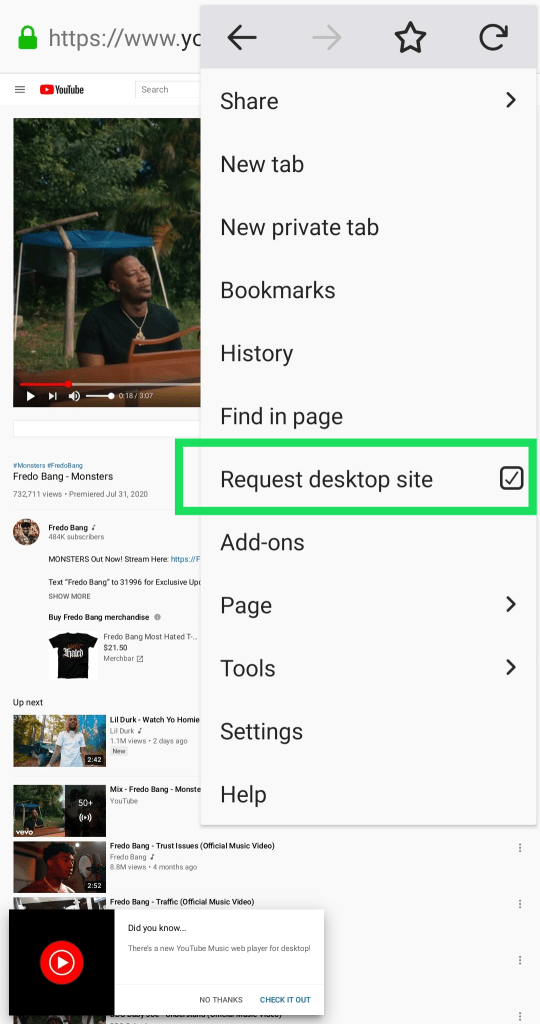
Sekiranya anda melakukannya, anda bahkan dapat mengunci telefon anda, dan peranti akan terus memainkan audio. Walaupun begitu, anda tidak dapat mengawal main balik semasa telefon anda terkunci. Senario ini bermaksud anda harus membukanya untuk melangkau video, menjeda, memainkannya, atau melakukan perkara lain.
Nasib baik, aplikasi Firefox Mozilla adalah muat turun percuma yang boleh anda manfaatkan bila-bila masa yang anda mahukan. Ini adalah penyemak imbas yang hebat, ramping dan ringan yang sangat senang digunakan.
2. Mainkan YouTube melalui Penyemak Imbas Google Chrome Pada Android

Penyelesaian Penyemak Imbas Google Chrome pada Android adalah serupa dengan yang Mozilla Firefox. Anda membuka Penyemak Imbas Chrome, yang seharusnya dimuat sebelumnya di telefon Android anda, dan menonton video yang dimaksudkan.
Sekiranya anda mengunci telefon anda, audio akan terus dimainkan. Walau bagaimanapun, anda dapat mengawal jeda dan memainkan ciri melalui skrin kunci anda berkat integrasi Google — sentuhan yang bagus, jika tidak diinginkan.
Sekiranya anda mahu melakukan ini, anda perlu memastikan Google Chrome berada dalam Mod Desktop pada peranti Android anda.
- Buka penyemak imbas mudah alih Google Chrome anda dan menuju ke tiga titik di kanan atas skrin.
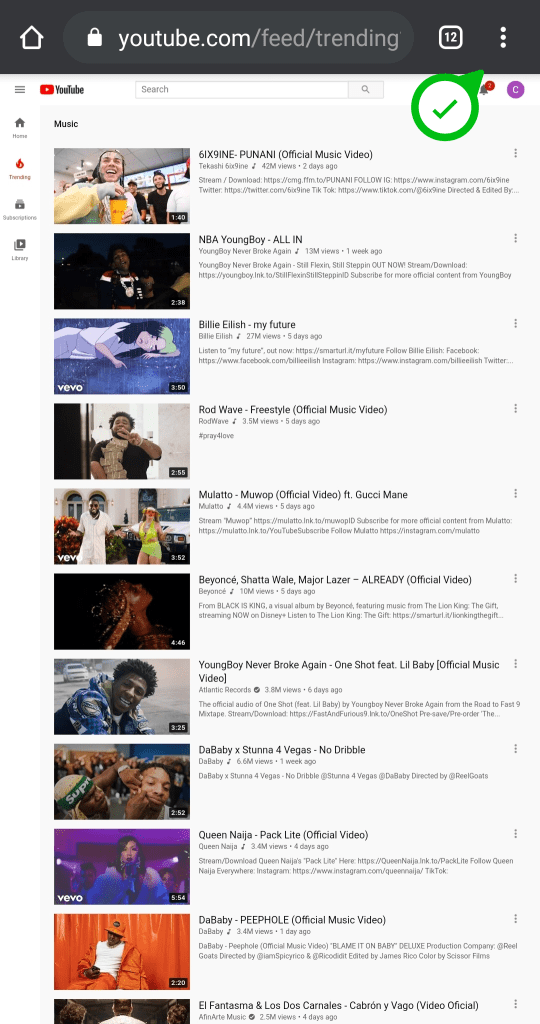
- Ketuk dan pilih Desktop dari senarai item yang dihasilkan.
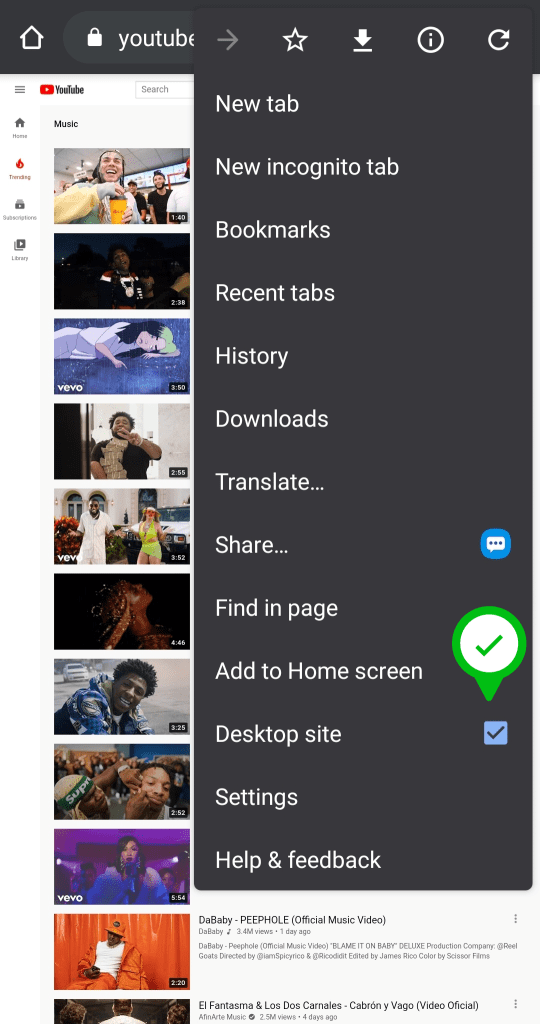
Ia akan mencentang kotak, dan halaman akan dimuat semula menjadi laman web bertema desktop yang lebih menonjol. Lakukan ini jika main balik video anda masih terganggu ketika menggunakan Penyemak Imbas Chrome dalam mod mudah alih.

Namun, jika anda mempunyai penyemak imbas dalam mod desktop, anda tidak dapat mengawal ciri main balik melalui skrin kunci, yang sangat disayangkan. Tetapi lebih baik daripada tidak dapat mengunci skrin anda sama sekali.
3. Mainkan Melalui Penyemak Imbas Safari di iOS

Walaupun dua petua sebelumnya adalah untuk pengguna Android, yang ini adalah untuk pengguna iPhone dan iPad yang menyukai YouTube.
Cari video yang ingin anda dengarkan di laman web YouTube di Safari, kemudian ikuti langkah berikut:
- Ketik tiga titik di sudut kanan atas Safari
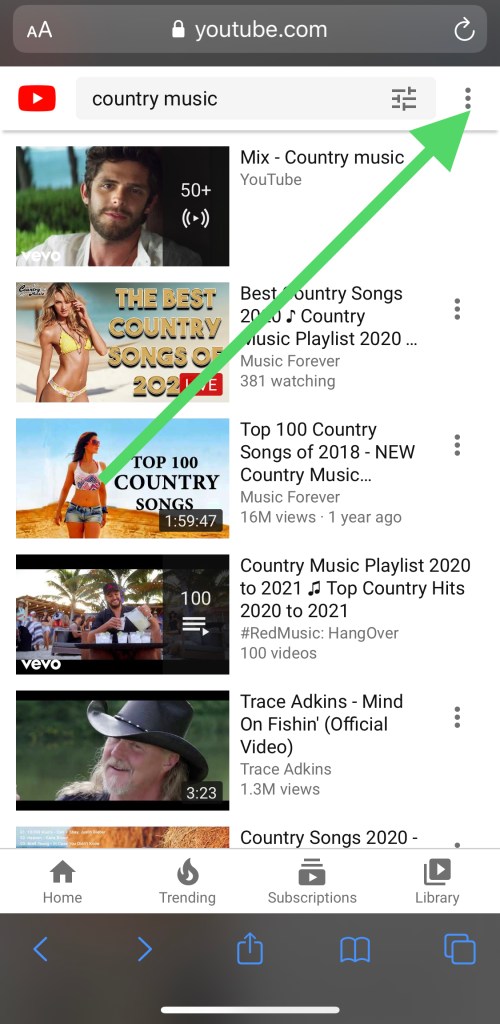
- Ketik Desktop
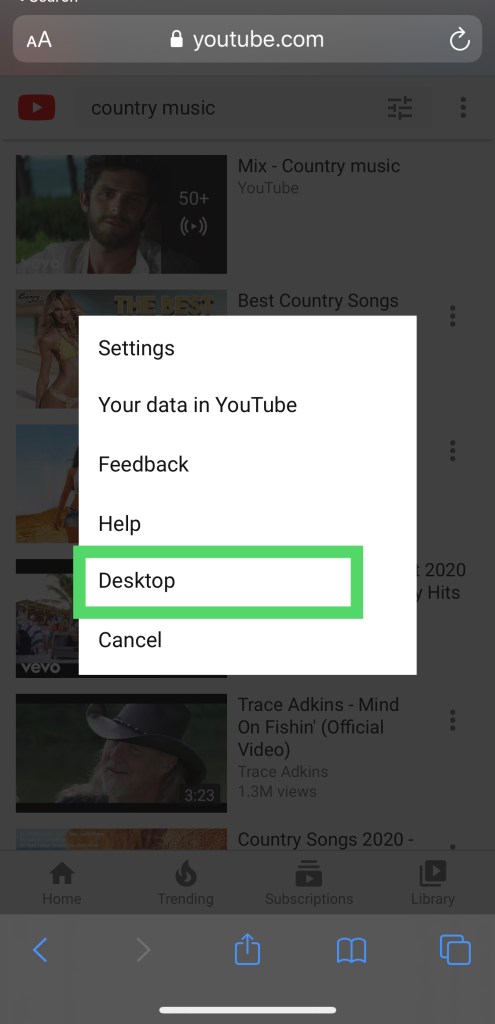
Anda boleh menggunakan penyemak imbas web Safari untuk menarik video yang diinginkan dan memainkannya dari sana. Sekiranya anda menggunakan Safari di iPhone atau iPad anda untuk memainkan video YouTube, kandungan audio harus dimainkan walaupun melalui skrin terkunci anda.
Pengguna iOS juga harus dapat menggunakan penyemak imbas Mozilla Firefox untuk mencapai prestasi yang sama. Anda juga harus dapat mengawal main balik dengan penyemak imbas Firefox percuma juga.
Aplikasi Pihak Ketiga
Sekiranya anda menggunakan peranti Android dan penyelesaian di atas tidak berkesan, anda sentiasa boleh memuat turun aplikasi pihak ketiga yang membolehkan anda mendengar YouTube semasa telefon pintar anda terkunci.
Pilihan ini agak terhad kerana dasar YouTube, tetapi anda dapat menjumpainya yang boleh bertahan sebentar.

Aplikasi seperti MiniTube membolehkan YouTube bermain di latar belakang semasa skrin telefon dimatikan.
Terdapat beberapa pilihan lain yang terdapat di Play Store. Dengan mengakses pilihan 'Cari', ketik "Latar belakang pemain YouTube", dan aplikasi yang berkaitan muncul dalam senarai.
Semasa memuat turun sebarang aplikasi pihak ketiga, penting untuk membaca ulasan. Beberapa aplikasi di Google Play Store akan menghabiskan masa bateri anda, menghabiskan data anda, atau membombardir telefon anda dengan iklan.